网络报名考生需要进行三个方面的工作:网上报名、网上缴费、打印准考证。在开始现场报名之前,考生可以随时上网进行报名和缴费,考生成功缴费后立即可进行准考证的打印。考生需持身份证原件、省艺术专业报考证原件和网络报名缴费成功后打印的准考证到我校参加考试,注意:报考绘画、雕塑、美术学(师范类)、艺术设计、艺术设计(工业设计)、艺术设计(中澳班)、艺术设计(中韩班)、广告学、戏剧影视美术设计专业的考生还需持2010年美术类专业统考本科合格证方可参加考试。相关专业考试时间及具体安排见招生简章。这样考生可以节省宝贵时间。
为切实做好考生网上报名的服务工作,山东艺术学院招生办公室与山东省电子商务支付平台合作,为考生提供公正、安全、便捷、高效的在线支付服务,支持包括中国农业银行、中国工商银行、中国建设银行、招商银行、交通银行、中信银行、浦发银行、深圳发展银行、兴业银行、华夏银行、民生银行、山东银联(不含青岛)等在内的多家银行卡。考生只要开通所持银行卡的网上支付功能即可进行网上报名和缴费。
银行和山东省电子商务支付平台采取强有力的安全措施保证网上支付的安全性,缴费密码通过屏幕的密码控件进行输入,不通过键盘录入,您在缴费时必须通过本网站的缴费提示连接到支付平台的网站进行缴费,只要您帐号和密码信息没有泄露,不必担心网上缴费给你的帐号带来的安全隐患,支付安全问题是由相关银行系统来保证的。
重要提醒:如果考生在支付过程中(参考以下步骤说明)已经看到了银行提示“支付成功”或者“付款完成”的界面,这表示您的银行卡扣款行为已完成,这个时候如果没有看到“支付返回页面”,请务必不要尝试再次支付,请记下您的交易订单号以及当时出现的错误信息或者提示,及时与支付平台联系,以免出现重复付款现象。银行提示“支付成功”或者“付款完成”的界面后,“准考证”一栏不能“显示并打印”,可以过一段时间再次登陆打印。
支付平台咨询电话: 0531-86678080、0531-86678280.
山东艺术学院咨询电话:0531-86423300
网络报名系统技术咨询邮箱:sdart2009@126.com

1、每个专业的报名费用为100元,考生网上缴费时应保证用来支付的银行卡上有足够的余额,至少要大于所需报名费用,且可支付;同时对于不经常使用网上支付的考生,如果对网上支付的安全有担心的话,尽量不要在银行卡里存入太多现金,而且报名结束之后可以注销或者关闭银行卡的网上支付功能。
2、每个考生可以报考所属科类(艺术文或艺术理)的多个专业,但是考生必须注意:
A、考生自己根据招生简章上的考试时间确定所报考的2个以上的专业在考试时间上不冲突;
B、考生报考的多个专业在缴费时必须单独进行,即一次只能选择一个专业并缴费100元;
C、考生必须成功缴费后才可以打印准考证,不缴费或缴费金额不正确的考生不能打印准考证;
D、考生所报考的多个专业必须单独打印准考证; 
1.考生登陆http://219.146.41.174:8080/ysxyart/login.htm 网页后必须认真阅读“网上报名操作流程(报名必读)”和“ 网上支付流程图示(报名必读)”两项说明,然后点击“点击进入>>>”,开始报名操作;
2.系统转到如下“请输入省专业测试报考证号和身份证号:”网页,在“请输入省专业测试报考证号”框中输入省艺术报考证上的10位号码,在“请身份证号”框中输入考生的身份证号(18或15位,必须和省艺术报考证上的号码一致),注意输入信息中间和最后不要留空格,输入完毕后点击“下一步…”;如果考生输入的信息不正确,系统会给出提示,考生更改正确后才可继续进行下一步操作; 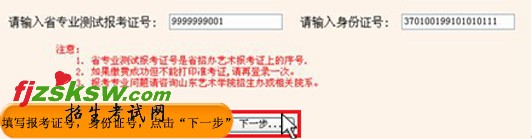
3.考生如果是第一次登陆,系统会给出如下“请选择专业”的网页,该网页上给出考生所属科类(艺术文或艺术理)能够报考的所有专业,考生在要报考专业的“选择”一栏的按钮上点击,然后“确认所选专业”;若考生不是第一次登陆并选择过专业,系统会直接转到步骤4的网页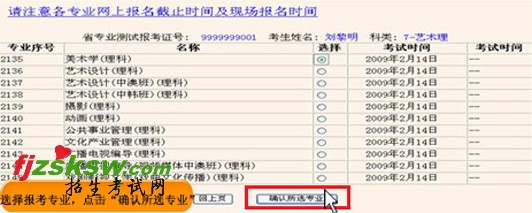
4. 系统转到如下“已选择的专业:”网页,考生先前选择过的所有专业都显示在该页面上。已经选择但是尚未缴费的专业,考生可以利用“删除”按钮删除该专业;如果确认该专业,可以点击“缴费”按钮进行网上缴费操作;通过“缴费日志”可以查看考生曾经执行过的缴费操作信息;通过“增加专业”可以再选择考生所属科类中其它未曾选择过的专业(考生必须自己保证按招生简章规定的考试时间和自己的其他专业考试时间不冲突),操作方式同于步骤3;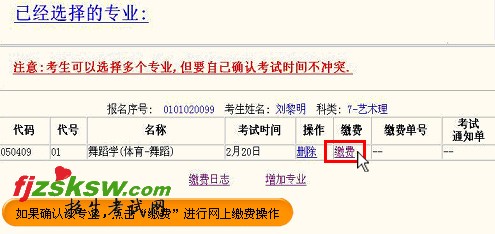
5. 考生点击一个专业的“缴费”按钮后转到如下信息确认页面,显示考生的报名号,姓名及专业等;
6. 考生点击“缴费…”按钮后转到如下缴费前进行银行选择的确认页面。考生可以看到商户名称为“山东艺术学院招生办公室”,“金额”为100元RMB,还有长度为13位的“交易定单号”(也可称为商户定单号,13位,前8位是日期,后5位是流水号),考生应该记下这个号码,以备查询等使用。考生在缴费前确认银行卡开通网上支付功能(银行卡开通网上支付功能帮助文件),山东省支付平台支付支持包括中国农业银行、中国工商银行、中国建设银行、招商银行、交通银行、中信银行、浦发银行、深圳发展银行、兴业银行、华夏银行、民生银行、山东银联(不含青岛)等在内的多种银行卡的网上支付。以中国农业银行(首先考生需要携带身份证和银行卡去柜台申请个人网上银行证书以及动态口令卡,然后登陆中国农业银行网站凭借柜台申请的参考号和授权码下载个人网银证书到浏览器,并且依照银行系统提示安装相应的控件程序即可)缴费操作为例(后面类同),选择“中国农业银行”,点击“立即支付”; 
7. 选择“证书客户支付”,点击“确定付款”
8. 输入证书私钥密码,用来登录网上银行,点击“确定”
9. 考生登录网上银行后,选择支付卡号,输入动态密码(用户在柜台办理网上银行证书版的时候,工作人员给用户一张动态口令卡,在支付的时候,刮开动态口令卡对应的坐标,即是动态密码),点击“确定付款”
10.弹出注册客户支付确认信息,点击“确定”
11. 中国农业银行返回支付信息,同时弹出“第十三步”的商户返回信息,如果没有弹出,考生可以点击一下“通知商户支付成功”按钮
12.系统转到“支付返回页面:”,页面上提示考生缴费的数量及定单号(请考生记住自己的订单号,也可从缴费日志中查询),至此考生成功缴费完毕,点击“返回打印准考证”可返回到考生初始登录页面,即步骤2中的页面,考生可以查看自己的缴费状态并打印准考证。 
11. 当考生再次以同一省专业测试报考证号和身份证号登陆系统的时候,会显示考生已经选择的专业和对应的缴费信息(如下所示),若已经缴费,对应的“操作”栏显示“——”,则该专业不能够删除;缴费成功的专业若其准考证一栏有“显示并打印”提示,表示可以打印该专业的准考证,若显示“——”则表示暂时不能打印,考生需等待几日后再打印;考生可以通过“增加专业”按钮再次选择所属科类的不同专业进行缴费报考,但必须自己保证时间不冲突。 
12.在进行准考证打印前,确保屏幕准考证个人信息及条形码(9个)显示完整。点击“打印页面设置”按钮,在如下的页面设置窗口进行页面打印设置,首先选择打印方向为横向,页面边距设置左右为默认值,上下边距参考值位5.5,设置完毕点击“确定”按钮关闭设置窗口,返回到准考证显示页面点击“打印”按钮打印即可,如不合适可以重复设置打印。建议考生多打印几份备用。如果考生点击“打印页面设置”按钮时屏幕提示“您的网页浏览器已经阻止此站点以不安全的方式使用ActiveX控件,因此,此页可能显示不正确”,请设置IE浏览器àInternet选项à安全à本地Intranet项的自定义级别中ActiveX控件和插件所有项为启用(如图示)。

